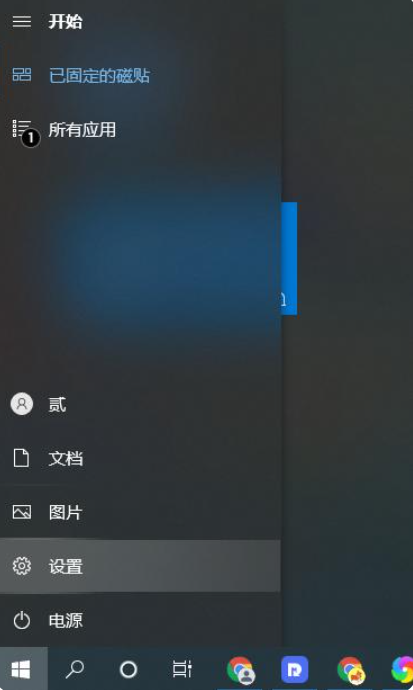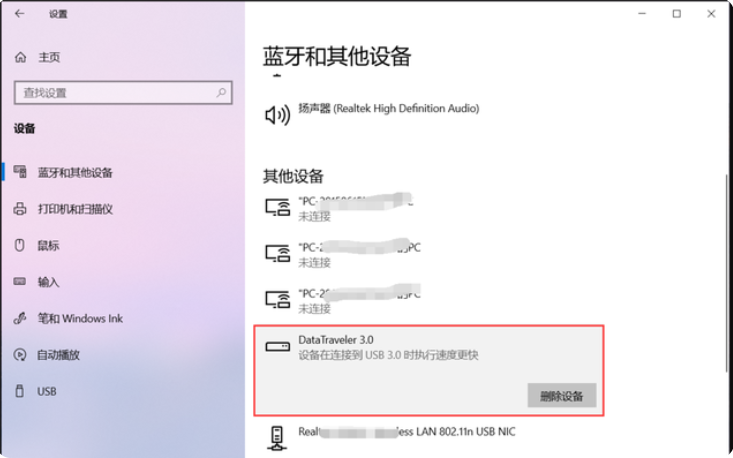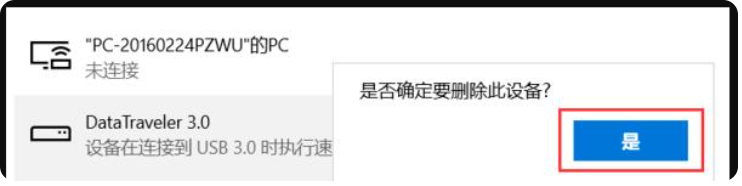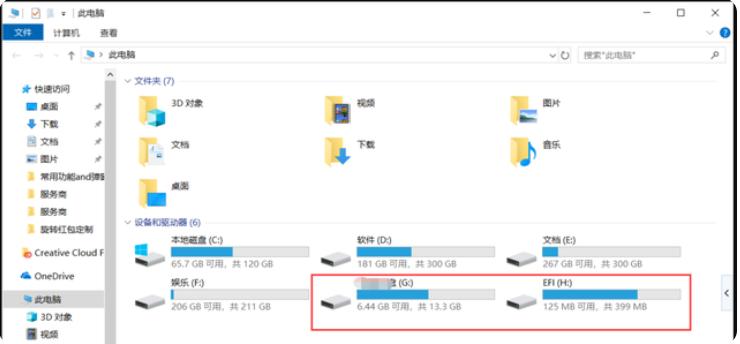说到U盘大家都不陌生,在电脑产品已经全方面进入人们生活的今天,人们利用U盘从电脑中拷贝资料、将U盘中的资料通过这台设备转移到另一台设备,在相关工作中,U盘的作用可是很大的,当U盘的使用次数多了,你会发现总有那么几次会遇到这样或那样的问题,U盘不显示盘符便是其中一个问题,那么如何解决这个问题呢?小编以下整理的内容希望能够帮助到你们哦。
工具/原料
系统版本:win8专业版
品牌型号: 宏碁传奇X
方法一、u盘不显示盘符的解决方法
1、首先我们打开电脑设置,点击桌面左下角的windows图标就能打开设置窗口。
2、在电脑的设置窗口中找到设备,点击进入设备界面。
3、我们在左侧栏目中选择蓝牙和其他设备,然后在右侧的列表中我们可以看到U盘,点击删除设备。
4、点击删除设备后会出现是否删除设备的提示,点击是。
5、最后把U盘拔出,重新插入电脑,到此电脑里就能看到我们的U盘盘符了,或者在查看之前可以先把电脑重启一遍。
总结
1、打开电脑设置,点击桌面左下角的windows图标就能打开设置窗口。
2、在电脑的设置窗口中找到设备,点击进入设备界面。
3、我们在左侧栏目中选择蓝牙和其他设备,然后在右侧的列表中我们可以看到U盘,点击删除设备。
4、点击删除设备后会出现是否删除设备的提示,点击是。
5、最后把U盘拔出,重新插入电脑,到此电脑里就能看到我们的U盘盘符了,或者在查看之前可以先把电脑重启一遍。


 时间 2022-12-15 11:07:21
时间 2022-12-15 11:07:21 作者 admin
作者 admin 来源
来源